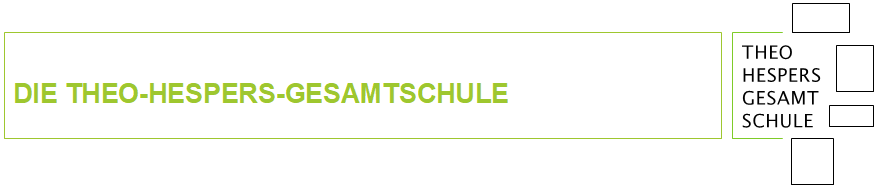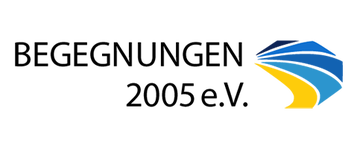E-Mail an die Schulsozialarbeit:
Bitte starte die erste E-Mail/ WhatsApp/ SMS immer im folgenden Muster:
- Mein Name ist …. (nur Vornamen, bitte)
- Ich bin …. Jahre alt und gehe in die …. Klasse
- Meine Klassenlehrerin/ Klassenlehrer ist …..
- Ich möchte gerne ein Telefonat am ……. um ……
- Ich möchte über folgendes Thema oder Themen sprechen:
- Familie
- Freunde
- Zukunft
- Schule
- Beruf
- Sorgen
- Ängste
- Anderes Thema
Terminabsprache Videosprechstunde:
- Du schreibst uns eine E-Mail über wwschool mit Deine wwschool E-Mail-Adresse
- Die erste E-Mail soll immer Deinen Vornamen, Klasse, KL und den Grund für Dein Gesprächswunsch beinhalten.
- und in Deine E-Mail muss die Information, wann Du am liebsten mit uns sprechen möchtet.
- Dafür nenne uns bitte in dieser ersten E-Mail drei Termine, die für Dich passend sind.
- Wir antworten Dir so schnell wie möglich und bestätigen Dir einen Deiner drei Termine,
- es sei denn keiner Deiner Termine ist für uns möglich,
- dann schicken wir Dir Terminvorschläge zu, zu denen Du dann hoffentlich kannst. Dann müsstest Du uns Deinen Wunschtermin mit einer Antwort-E-Mail bestätigen.
Am Tag der Videosprechstunde:
Zum Zeitpunkt unserer Videosprechstunde bekommst Du von uns eine Einladung zu einer Konferenz in unserem eigenen virtuellen Raum.
- Keiner kann sehen, dass Du mit uns im Raum bist, außer wir laden denjenigen auch zu uns in den Raum ein. So kannst Du Dir sicher sein, dass keiner mitbekommt, dass wir sprechen.
- Auch kannst Du Dir sicher sein, dass keiner unser Gespräch mitbekommt. Es ist wie in der Schule, wenn Du zu uns kommst und wir die Tür zu machen.
Jetzt ist es wichtig, dass Du Dich mit Deinem Handy auskennst und auch mit wwschool. Bestimmt kannst Du das schon alles, aber zur Sicherheit erkläre ich es lieber einmal:
- Zuerst musst Du die App WebWeaver über einen Play oder Apple Store auf Dein Handy oder Dein Tablet herunterladen oder Deinen PC aktivieren.
- Dann öffnest Du die App und öffnest den Punkt „Browser“
- Jetzt wechselst Du oben rechts von „Privat“ auf „Schule“
- Danach gehst Du ca 1cm tiefer und änderst von „Meine Klassen“ in „Sozialarbeit“ Diese Klasse müsste jetzt für Dich sichtbar sein. Nach unserem Gespräch ist diese Klasse auch für Dich wieder verschwunden.
- So, nun musst Du nach ganz unten scrollen und auf das Männchen mit Kopfhörer drücken
- Nachdem sich jetzt Dein Fenster verändert hat, drückst Du auf „Konferenz in neuem Fenster starten“
- Jetzt öffnet sich nochmal ein neues Fenster und Du bist wie in einem Wartezimmer. Nun brauchst Du nur noch zu warten, bis unsere Konferenz beginnt.
- Ist unsere Sprechstunde, bzw. unser Gespräch beendet, dann brauchst Du nur das Fenster zu schließen.